网络状态检测方法一: Ipconfig命令
利用Ipconfig命令可以查看电脑的TCP/IP协议有关的配置,一般用来检查电脑自动获取路由器的ip情况,查看自己电脑的ip地址,mac地址(网卡物理地址)等信息。
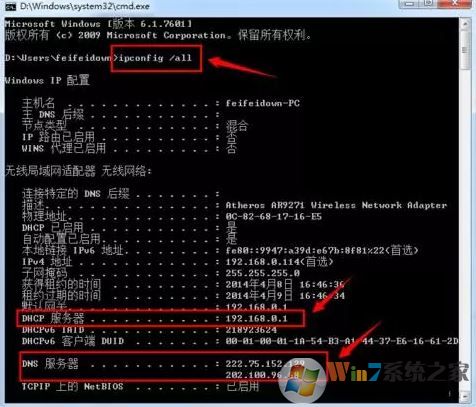
网络状态检测方法二:Ping命令
一般采用ping ip地址或者域名 后面还加个“-t” 就会连续检测。比如线路直接不插就是前面提示的找不到主机,连不上就是超时,time越大就是响应越慢,Lost是丢包的情况,有丢包的情况,也就是连通性不好,老司机都用这个来检查网络效果,如图:
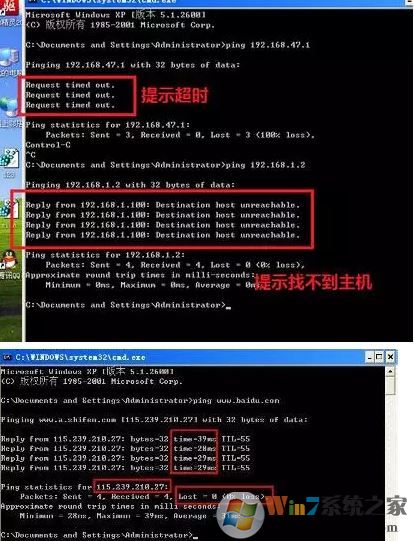
网络状态检测方法三:Tracert命令
使用 tracert 命令确定数据包在网络上的停止位置,“快递”到哪个点没传递了,确定哪个地方网络出问题了。
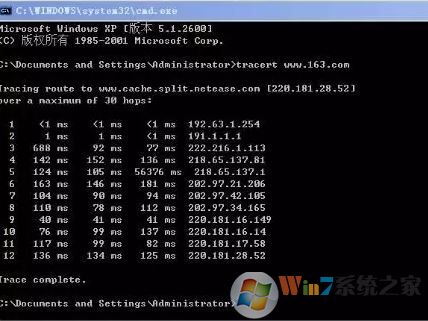
网络状态检测方法四:Netstat命令
这个命令复杂很多,使用的用户也不多,出来的结果大部人看不懂,但是反正都讲了嘛,那就给大家都介绍一下吧!
Netstat命令是一个监控TCP/IP网络的非常有用的工具,它可以显示路由表、实际的网络连接以及每一个网络接口设备的状态信息。Netstat用于显示与IP、TCP、UDP和ICMP协议相关的统计数据,一般用于检验本机各端口的网络连接情况。
通俗讲,Netstat可以用来获得你的系统网络连接的信息,收到和发出的数据,被连接的远程系统的端口,Netstat在内存中读取所有的网络信息。

以上便是winwin7小编给大家分享介绍的网络状态检测方法!